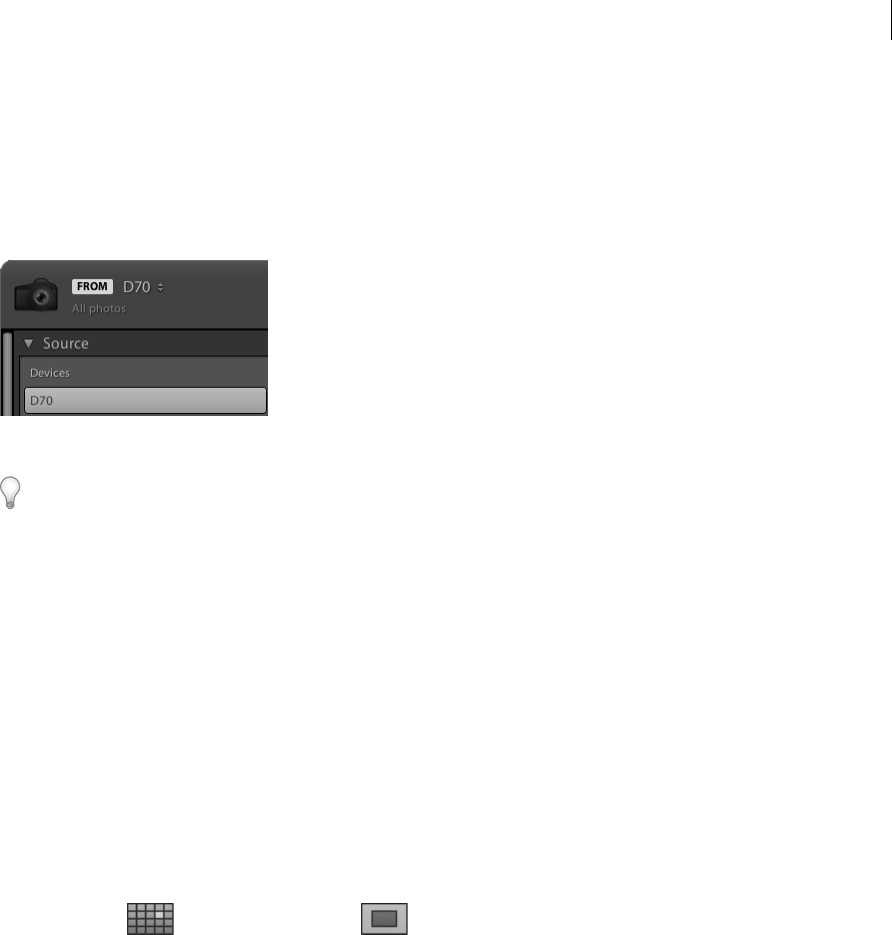-
Na gebruik van gezichtsdetectie opent LR maar sluit daarna gelijk weer af. Iemand idee hoe dit komt? Ik kan geen instellingen veranderen want dan is LR alweer afgesloten.
Reageer op deze vraag Misbruik melden
Groet,
Sonja Gesteld op 3-11-2022 om 17:42 -
Mijn foto's onder de te bewerken foto zijn heel klein geworden. Wat heb ik gedaan en hoe krijg ik ze weer groter Gesteld op 10-2-2022 om 13:30
Reageer op deze vraag Misbruik melden -
De foto's onder de eer bewerken foto's zijn per ongeluk heel klein geworden. Hoe maak ik ze weer groter Gesteld op 10-2-2022 om 13:27
Reageer op deze vraag Misbruik melden -
Ik maak postzegelafbeeldingen klaar voor e-mail, tot voor kort deed ik dat met lightroom versie1,4,1 dat ging en gaat nog steeds probleemloos, ik heb nu lightroom 6,0 heeft kort gewerkt op mijn nieuw Imac 64 bit
Reageer op deze vraag Misbruik melden
en doet nu niets meer, opnieuw installeren helpt niet. krijg 1 melding dat ik contact moet opnemen met Adobe.
Het i een legale versie, keurig aangeschaft bij Bol.com in 2017 en kortgeleden pas in gebruik genomen.
ik wist toen niet dat ik een 64 bit machine daarvoor moest hebben.
Met vriendelijke groet,
Bep Haverkamp Gesteld op 30-5-2021 om 20:02 -
Wanneer ik in Lightroom 6.0 op exporteren druk dan opent er geen exportscherm meer. Gesteld op 24-5-2021 om 14:41
Reageer op deze vraag Misbruik melden-
Ik heb LR 6 en heb op exporteren gedrukt en bij mij opent zich wel een scherm. Hebt U al eens geprobeerd LR volledig af te sluiten en terug te openen ? Geantwoord op 24-5-2021 om 14:58
Waardeer dit antwoord Misbruik melden
-
-
Heb zelfs LR6.0 al opnieuw geinstalleerd en nog steeds geen exportscherm om te kunnen exporteren naar vaste schijf en een watermerk toe te voegen. De balk van LR6.0 bovenaan verandert van kleur van donkergrijs naar lichtgrijs als ik op exporteren druk en LR6 blokkeert. Ik moet dan op 'escape' drukken om LR6 terug actief te krijgen. Geantwoord op 24-5-2021 om 16:17
Waardeer dit antwoord Misbruik melden -
Mijn lightroom was vastgelopen en heb hem uiteindelijk verwijderd om hem weer opnieuw te installeren.
Reageer op deze vraag Misbruik melden
Ik heb een cd maar die kan ik niet bij mijn computer gebruiken, wel heb ik het serial number bewaard. hoe installeer ik nu lightroom? ik heb een mac.. Gesteld op 12-1-2019 om 20:09-
Als je je aanmeldt bij Adobe om te herinstalleren moet het lukken als je het juiste programma aanvraagt en je het serienummer invult Geantwoord op 13-1-2019 om 13:57
Waardeer dit antwoord Misbruik melden
-
-
Als ik RAW foto's in Lightroom 6 heb geïmporteerd zet ik de bestanden om naar DNG. Plots werkt het balkje linksboven niet meer, maar toch wordt de foto omgezet naar DNG, Vervolgens komt er een zwarte cirkel met uitroepteken in de reviewfoto te staan. Als ik daarop klik staat er: bij het lezen van deze foto zijn in Lightroom problemen opgetreden. Als ik dan toch probeer de foto te bewerken en ik klik op ontwikkelen dan kan ik niets bewerken, alles ziet grijs aan de rechterkant en in de foto staat: het bestand wordt niet ondersteund of is beschadigd.. Iemand heeft mijn laptop "opgeruimd". Kan er iets verwijderd zijn? Gesteld op 15-12-2018 om 10:55
Reageer op deze vraag Misbruik melden-
Hallo, ik heb sinds begin december hetzelfde probleem. Opnieuw Lightroom 6 gedownload, vandaag ook GPU opnieuw geïnstalleerd, overal gezocht naar een oplossing en ook deze vraag overal geplaatst, maar helaas nog niet verbeterd. Is het bij jou inmiddels goed? Geantwoord op 5-1-2019 om 22:47
Waardeer dit antwoord Misbruik melden
-
-
Ik heb lightroom 6 gekocht (op CD) dus niet de CC versie.
Reageer op deze vraag Misbruik melden
Ik kan geen NEFF files van mijn Nikon D5 uploaden. wat moet ik doen?? Gesteld op 26-8-2017 om 12:46-
Beste,
Waardeer dit antwoord Misbruik melden
na de installatie van de DVD voer je een update uit via de tab Help/update. Dan krijg je alle modellen van body's en lenzen zoals ze ook gekend zijn in de CC versie. Dan kan je de NEFF's wel lezen, en zijn de lensparameters opgeladen zodat je lenscorrecties kan doen. Ik heb hetzelfde moeten doen voor mijn D800.
Veel succes!
Met vriendelijke groeten
Geantwoord op 6-9-2017 om 15:19
-
-
Windows 10 is door Microsoft van mijn PC verwijderd en daarna opnieuw geinstalleerd. Daarbij zijn veel apps verdwenen waaronder Lightroom. Ik wil nu Lightroom opnieuw installeren, plaats de DVD in de PC en dan stuit ik op het verzoek om een 6-cijferig codenummer in te voeren en dat heb ik niet! Ik heb uiteraard wel alle nummers zoals die bij de levering van de DVD recentelijk zijn toegestuurd en die zich op de achterzijde van de verpakking bevinden. Hoe nu toch verder? Gesteld op 1-8-2016 om 11:45
Reageer op deze vraag Misbruik melden-
het probleem is geheel opgelost, nadat ik antwoord heb gekregen van Adobe. Ging prima en het werkt nu als vanouds! Geantwoord op 22-10-2016 om 20:15
Waardeer dit antwoord Misbruik melden
-
-
Hallo, ik heb lightroom 6 vanaf dvd op computer gezet maar het is heel groot de letters en de rechter en linker kant dus dan een smal middelveld, kan het niet verkleinen tussen de lijnen dat werkt niet iemand enig idee? Gesteld op 6-3-2016 om 21:32
Reageer op deze vraag Misbruik melden-
Helaas heb ik geen oplossing. Ik kom op deze site terecht omdat ik met precies hetzelfde probleem zit en op het web zoek of ik een oplossing kan vinden. Geantwoord op 24-4-2016 om 15:22
Waardeer dit antwoord Misbruik melden
-